Pilnībā jauns Ubuntu 19 izlaidums.10, ir radījis daudzas jaunas funkcijas elites operētājsistēmā. Saskarne ir ātrāka nekā jebkad agrāk, un pat motīvs ir saņēmis skaistu, bailīgu pārveidojumu ar jaunām ikonām un logu motīviem. Jauniniet uz GNOME 3.34 ir arī pievienojis sistēmai diezgan lielu veiklību.
Starp visām šīm lietām tika pievienots arī “Ubuntu Media Share." Šī funkcija ļauj lietotājiem koplietot vai straumēt vēlamo saturu vietējā tīklā, ieskaitot visas ierīces, kas atbalsta DLNA, kuras pamatā ir UPnP (Universāls Plug and Play). Atlasīto sistēmas saturu varat straumēt viedtelevizoros, spēļu konsolēs, citos datoros un pat viedtālruņos.
Šeit ir būtiska lietošanas instrukcija Ubuntu Media Share.
Iespējo Ubuntu Media Share
Pirms sākat to lietot, Ubuntu Media Share funkcija vispirms ir jāiespējo. Protams, drošības nolūkos tā pēc noklusējuma ir atspējota. Lai to iespējotu, rīkojieties šādi:
- Meklēt 'Dalīšanāsizmantojot palaidēju vai iestatījumos
- Iekš 'Dalīšanāsiestatījumu logā iespējojiet koplietošanu no augšējās joslas
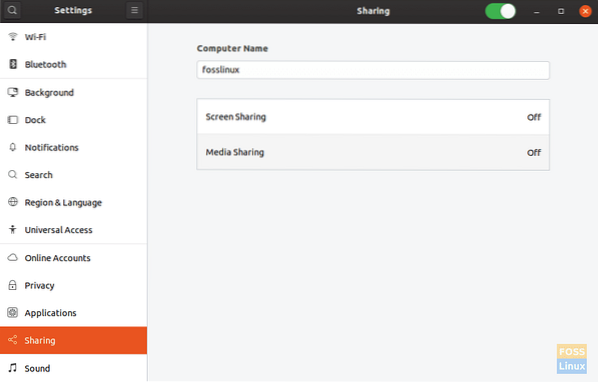 Tagad jums ir iespējota koplietošana.
Tagad jums ir iespējota koplietošana.
Multivides koplietošanas iestatīšana
Tagad, kad jūsu sistēmai ir atļauts koplietot lietas lokālajā tīklā, jums ir jāiepazīstina faili, kurus tā var kopīgot. Pirmkārt, lai iespējotu failu koplietošanu un straumēšanu, ieslēdziet 'Multivides koplietošana kas ir otrais variants starp divām opcijām, kas pieejamasDalīšanās'logs.
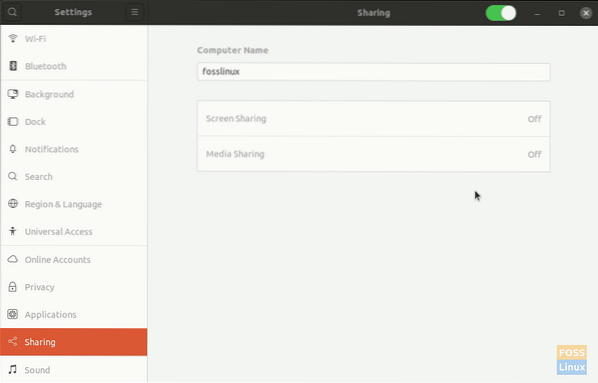
Multivides koplietošanas direktoriji
Kā redzat ekrānuzņēmumā, noklusējuma direktoriji, kas tiks koplietoti tīklā, ir Mūzika, Video, un Attēli. Izmantojot krustzīmi vārda labajā pusē, varat izslēgt jebkuru no šiem direktorijiem, ja vēlaties, vai arī izmantojot pluszīmi, kas parādās pēc ritināšanas uz leju, un varat pievienot vairāk direktoriju.
Tīkli
Dialoglodziņa apakšdaļā var atrast iespēju iespējot / atspējot multivides koplietošanu noteiktos tīklos. Jūs atradīsit sarakstu ar tīkliem, ar kuriem jūsu sistēma ir pievienota, un jūs varat iespējot / atspējot koplietošanu katram tīklam atsevišķi.

Kā sākt koplietošanu
Pēc iespējošanas Multivides koplietošana, izvēlieties koplietojamos direktorijus un tīklus, kuros Ubuntu var kopīgot multividi. Tas ir viss, kas jums jādara, lai izmantotu Ubuntu multivides koplietošanu.
Tagad jūs varat pārbaudīt jebkuru vietējā tīkla ierīci, kas atbalsta DLNA, un jūs varēsit redzēt savas Ubuntu sistēmas nosaukumu. Piemēram, šeit ir ekrānuzņēmums no Android ierīces, izmantojot lietotni Jaak (arī atvērtā koda programma), kas ir DLNA klients / uztvērējs. Katalogus var pārlūkot, un plašsaziņas līdzekļus var ērti straumēt.
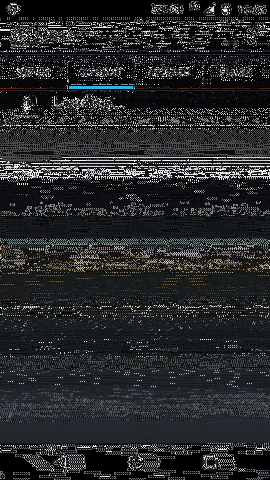
Secinājums
Ubuntu multivides koplietošana ir vēl viena Ubuntu programma, kas lietotāju dzīvi padara vēl ērtāku, ļaujot viegli koplietot multivides failus. Ir skaidrs, ka šādu programmu un daudz citu programmu dēļ Ubuntu ir tikpat populārs kā Linux kopienā. Mēs ceram, ka šis raksts jums šķita noderīgs. Ja jums ir kādi jautājumi, nekautrējieties tos ievietot komentāru sadaļā. Priekā!
 Phenquestions
Phenquestions



